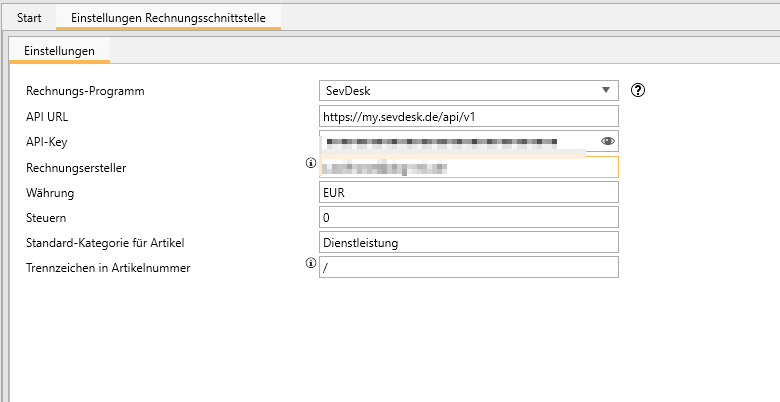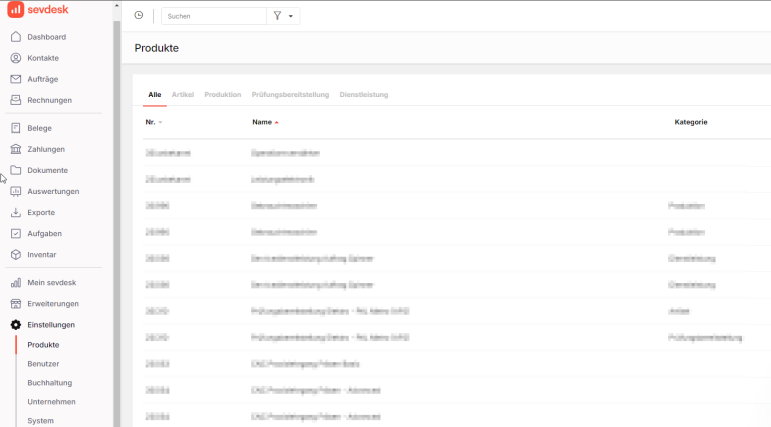EducationManager: Rechnung-Einstellungen: SevDesk
Voraussetzungen
Zur Nutzung von SevDesk als Rechnungsprogramm, benötigen Sie nur einen API-Key. Diesen finden Sie in als Administrator in Ihrem SevDesk unter Erweiterungen > API.
Konfiguration
Zum Bearbeiten der Daten Klicken Sie bitte im Bearbeitungmenü auf "Ändern".
Für die Nutzung der SevDesk-API müssen im Bearbeitungs-Modus folgende Einstellungen vorgenommen werden:
Wählen Sie zunächst als Rechnungs-Programm die SevDesk aus, damit die benötigten Felder sichtbar werden.
Unter API URL können sie die Adresse Ihrer SevDesk-API ändern. Es wird allerdings empfohlen den Standard-Wert zu behalten. Anschließend füllen Sie das Feld API-Key aus.
Im Feld Rechnungsersteller tragen Sie bitte die Email des SevDesk-Benutzers ein, der auf den Rechnungen als Bearbeiter angezeigt werden soll.
Als Währung tragen Sie bitte das Kennzeichen der Standard-Währung für Belege ein.
Unter Steuern können Sie den Steuersatz eintragen, der in den Rechnungsbelegen verwendet werden soll.
Sofern Sie den Artikel-Sync nutzen möchten, d.h. die Übertragung der Kurs-Stammdaten als Artikel nach SevDesk, können Sie mit der Standard-Kategorie für Artikel festlegen welcher Artikelgruppe die Kurse zugeordnet werden sollen.
Für den Import der Kurs-Stammdaten als Artikel nach SevDesk, können Sie bereits im EducationManager die gewünschte Artikelnummer festlegen. Diese können Sie in den Kurs-Stammdaten festlegen. Für den Fall, dass sich die Artikelnummer des Kurses je nach Standort unterscheiden soll, können Sie in den Standort-Stammdaten ein Präfix festlegen. Definieren Sie anschließend in den Rechnungseinstellungen mit welchem Trennzeichen das Standort-Präfix und die Artikelnummer getrennt werden sollen. Lassen Sie dieses Feld leer, wenn dies nicht auf Sie zutrifft.
Aufgrund der gesetzlichen Anforderungen, die Umsatzsteuer auf e-Rechnungen korrekt und deutlich auszuweisen, wurde die Möglichkeit integriert eine Umsatzsteuer-Regel festzulegen, die beim Erstellen von Rechnungen automatisch angewendet wird.
Synchronisation
Artikel
Artikeldaten können direkt über die SevDesk-API übertragen werden. Folgen Sie dazu den Anweisungen unter Rechnungserstellung.
Nach erfolgreicher Übertragung der Daten finden Sie die Kurse in SevDesk unter Einstellungen > Produkte
Kunden
Kundendaten können direkt über die SevDesk-API übertragen werden. Folgen Sie dazu den Anweisungen unter Rechnungserstellung
Nach erfolgreicher Übertragung der Daten finden Sie die Betriebe in SevDesk unter Kontakte.
Rechnungen
Um Anpassungen und Korrekturen an den Belegen zu ermöglichen, werden nicht direkt Rechnungen in der SevDesk erstellt sondern als Rechnungsentwurf.
Um das Testen der Rechnungserstellung zu vereinfachen, gibt es die Möglichkeit alle Rechnungsentwürfe zu löschen.